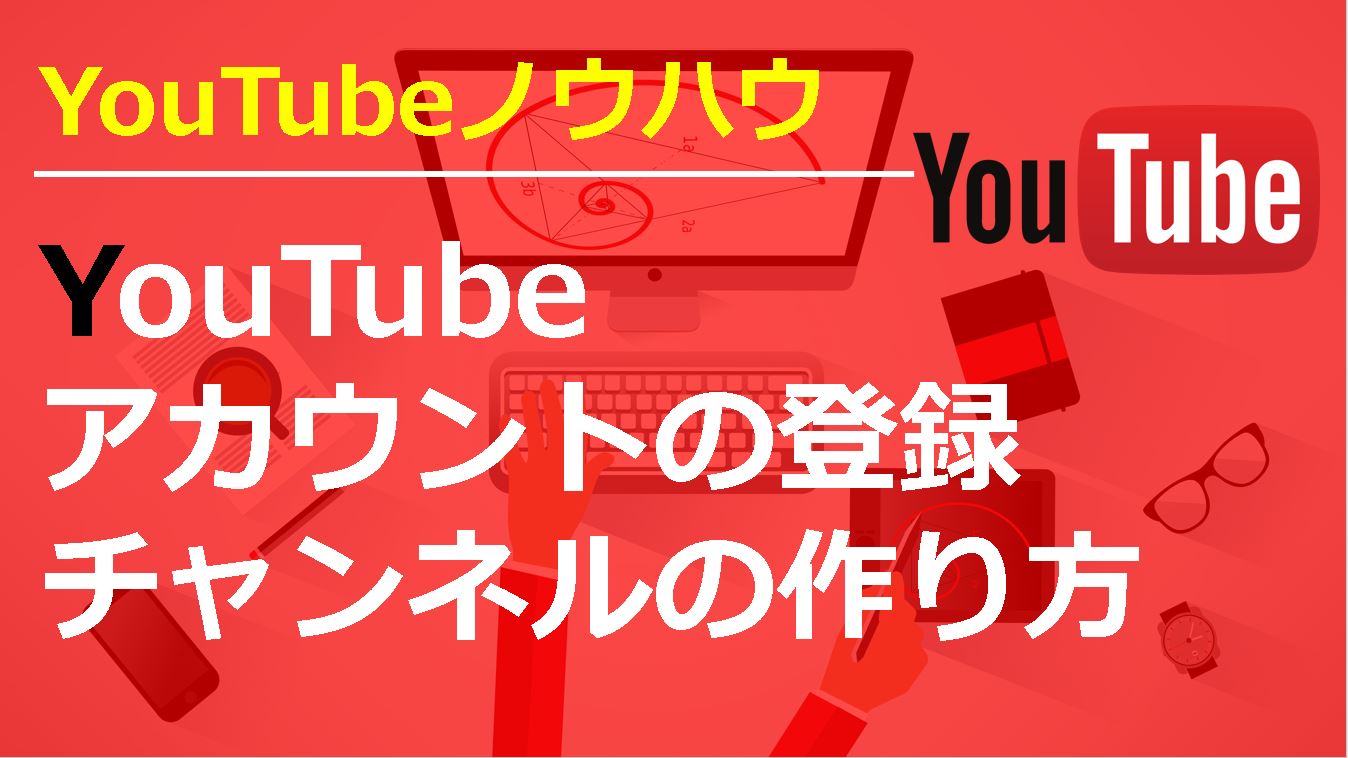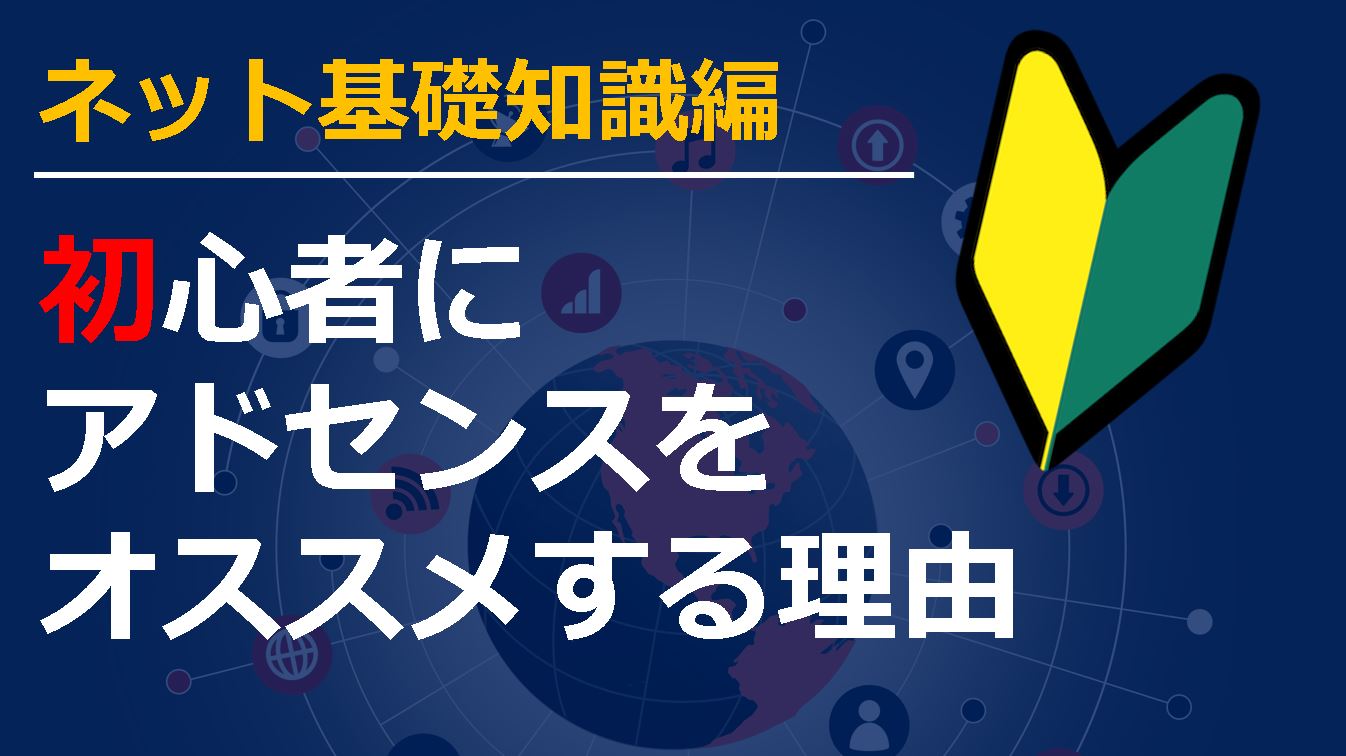アドセンスの関連コンテンツ機能とは?ユニット広告表示と設定方法は?

Googleアドセンスの管理画面に入るとこのようなお知らせが表示されていました。
『関連コンテンツを使用する目的の 1 つは、ユーザー エンゲージメントを促進することです。ユーザー エンゲージメントを促進すると、ページ RPM やその他の統計情報に影響する可能性があります。』
何か問題があったのか不安だったのですが、調べてみるとどうやらGoogle Adsenseからの新しい広告機能を提案されているだけでした。
一言で言えば『収益とユーザーの滞在時間をさらに上げることができるよ!』という内容です。
今回はGoogleアドセンスの関連コンテンツ機能(ネイティブ)と広告ユニットの表示方法について解説していきます。
関連コンテンツ機能とは?
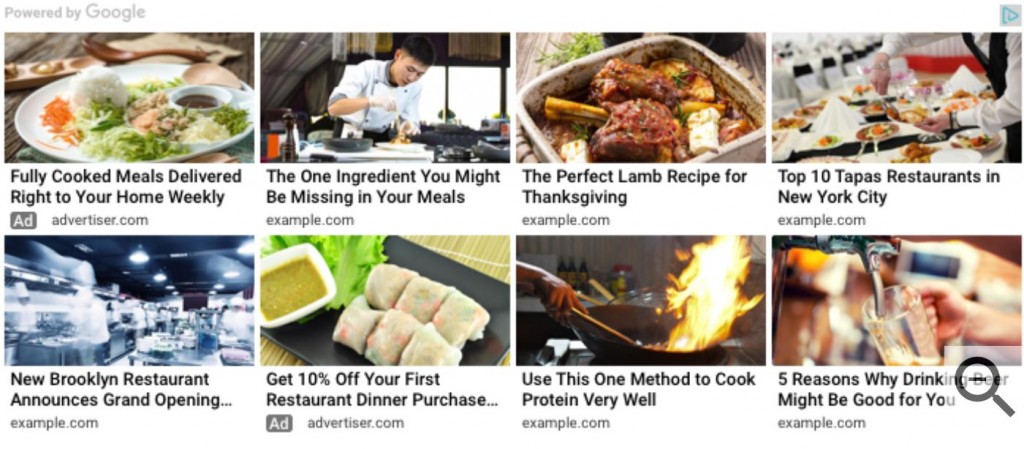
こちらはアドセンスの関連コンテンツ機能の広告の画像です。
関連コンテンツ機能は”サイトのコンテンツを関連記事として表示した中に一部アドセンスの広告が含まれる“という仕様の広告でした。
ページビュー数や滞在時間を伸ばすことができて、かつ収益も見込めるという広告のようです。
導入したサイトについてはAdsenseの検証では平均でページビュー数が9%、滞在時間が10%増加しているとのこと!
しかし、一つだけ残念なことがあります。
関連コンテンツ機能の広告は誰でも使えるわけではないということです。
使えるようになるにはAdsenseが設定している”トラフィック量とページ数の最低要件“を満たす必要があります。
さらに十分な収益が見込める場合にのみ関連コンテンツ機能に広告が表示されるなるそうです。
詳しくはこちら
Adsenseヘルプ
まずは自分のサイトが関連コンテンツ機能を使用することができるのかについて見ていきましょう。
自分のサイトで関連コンテンツ機能が使えるか確認する方法
自分のサイトで関連コンテンツ機能が使えるかどうかはアドセンスの管理画面で確認することができます。
管理画面にログインしたらメニューの『設定』をクリックします。
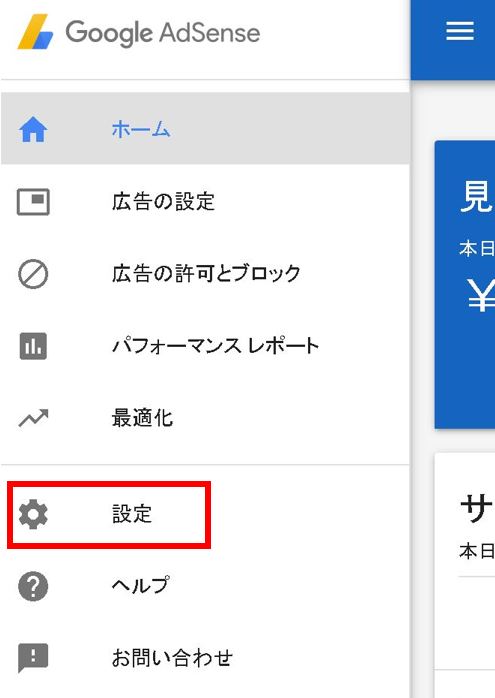
次に『自分のサイト』をクリックします。
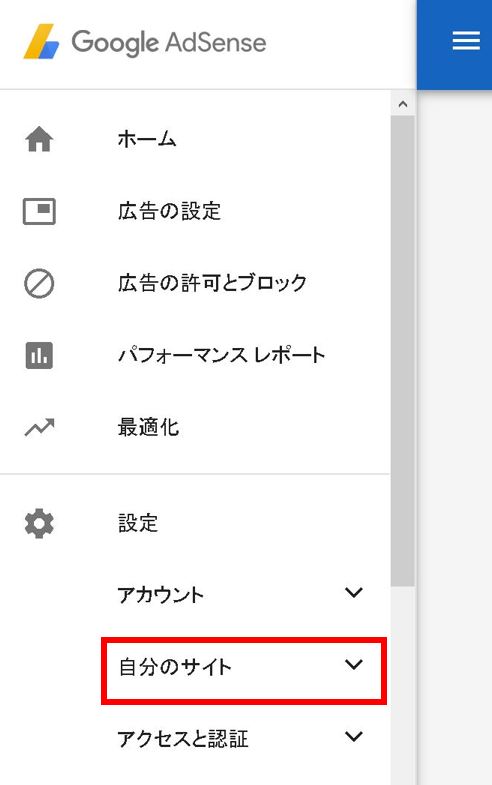
『コンテンツが一致』をクリックします。
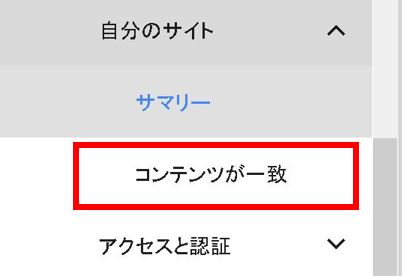
すると関連コンテンツ機能を使えるサイトのドメインが表示されます。
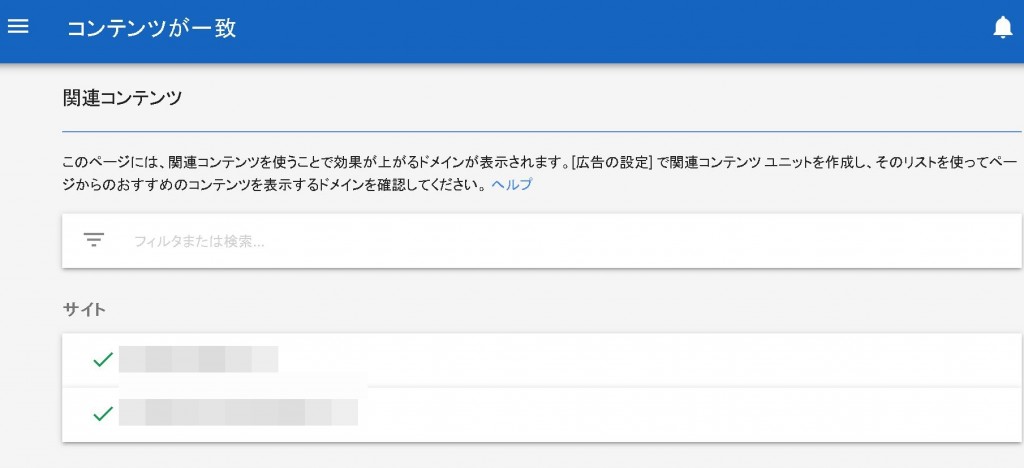
使えるようになる条件にはサイトのページ数とトラフィック量がある程度必要ということですが、僕のサイトで条件を満たしていたサイトは2つだけでした。
その2つのサイトはコンテンツ量は300記事ほどあり、ページビュー数は1日3,000~15,000PV程度のサイトでした。
3000PV以上をキープしているサイトでも50記事ほどしかないサイトは条件を満たせていなかったので、コンテンツの量はかなり重要なのかもしれません。
ユニット広告の表示・設定方法
関連コンテンツ機能を利用する場合は広告ユニットを新たに作成する必要があります。
メニュー『広告の設定』をクリックします。
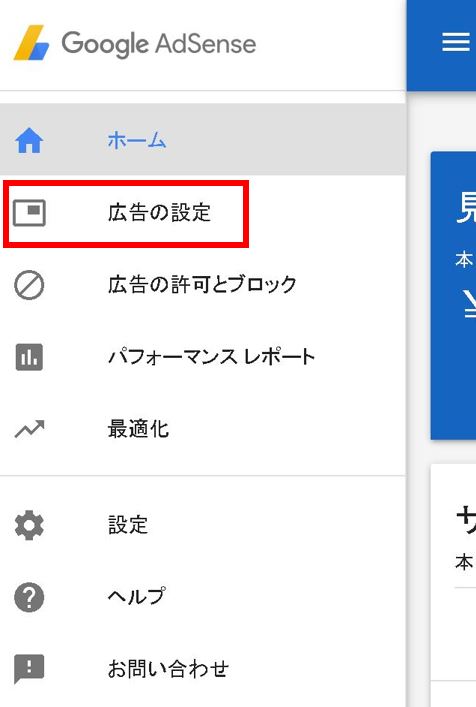
広告ユニットの『+新しい広告ユニット』をクリックします。
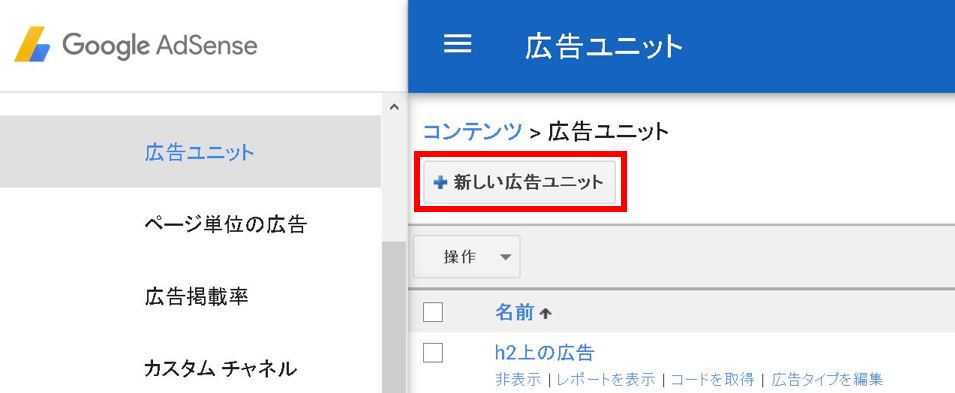
すると関連コンテンツが使える場合以下の画面が開かれるので『関連コンテンツ』を選択します。

すると関連コンテンツユニットのカスタマイズが行えるので設定し、『保存してコードを取得』をクリックします。
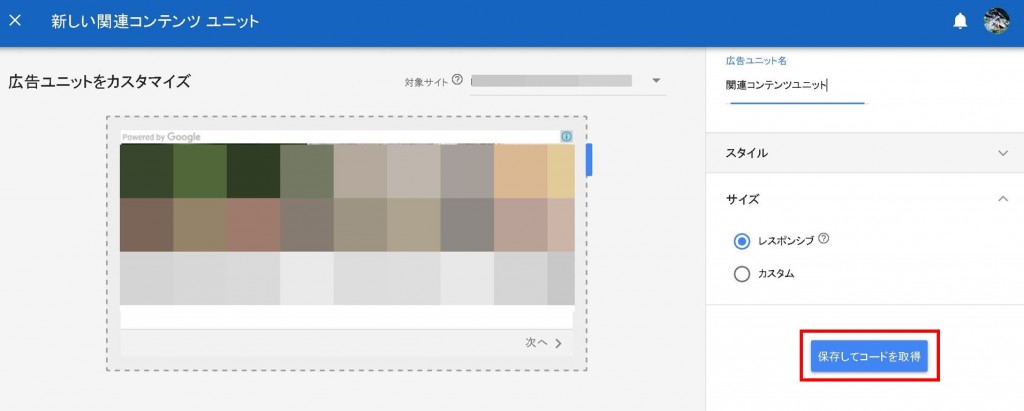
あとは発行された広告コードを記事下やサイドバーに埋め込んだら設定は完了です。
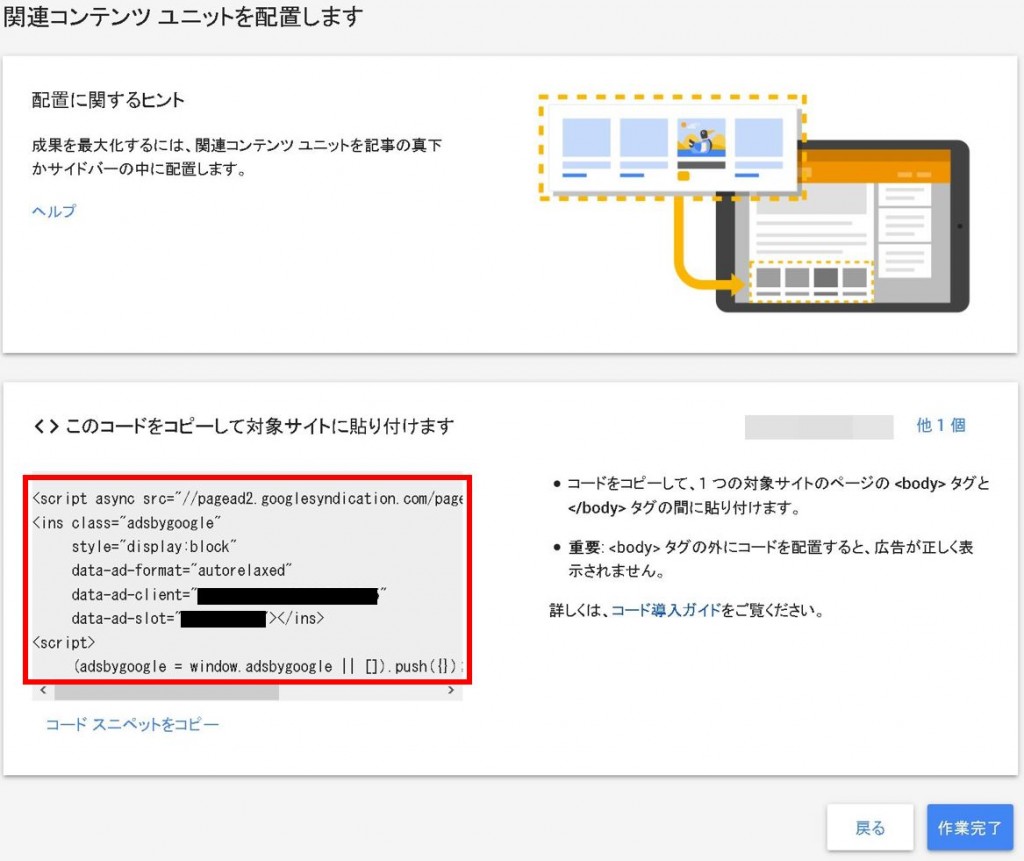
導入したとしても関連コンテンツ広告が表示されるのには少し時間が掛かるので、しばらくの間はコード部分は空白になります。
まだ、導入したばかりなので効果はわかりませんがデータが取れ次第、収益やエンゲージメントの改善にどれくらい寄与するかをまとめていきたいと思います!